
Wi-Fi-adapteren på din pc er en af dens mindste, men mest afgørende komponenter. Hvis din er gået ud, eller hvis du vil opgradere til en nyere, skal du udskifte den her.
Hvad er et Wi-Fi-kort?
Det er et spørgsmål, du skal besvare, før du kan opgradere dit system, og svaret er forskelligt baseret på hvilken slags pc du har.
Desktop-indstillinger
Lad os starte med den nemme: stationære pc'er. På desktops kommer adgang til Wi-Fi (og nogle gange også Bluetooth) generelt i tre forskellige varianter:
- En indbygget komponent på bundkortet
- Et PCI-kort, der tilsluttes bundkortet
- En USB-baseret adapter
En USB Wi-Fi-adapter er den nemmeste af disse gadgets at administrere, og den er også den nemmeste at udskifte. Bare køb en ny, tilslut den, sørg for, at dine drivere er installeret, og boom - du har Wi-Fi. De to andre er lidt mere vanskelige.

Moderne bundkort inkluderer ofte en Wi-Fi-adapter lige på bundkortet, især hvis de er til mindre kompakte pc'er. Du kan normalt se antennen stikke ud af bagsiden af hoved-I / O-pladen ved siden af dine USB-porte eller skærmoutput. Hvis denne ting er brudt eller forældet (for eksempel understøtter den ikke moderne 5 GHz trådløse forbindelser), kan du ikke rigtig udskifte den uden at købe et nyt bundkort eller en pc.
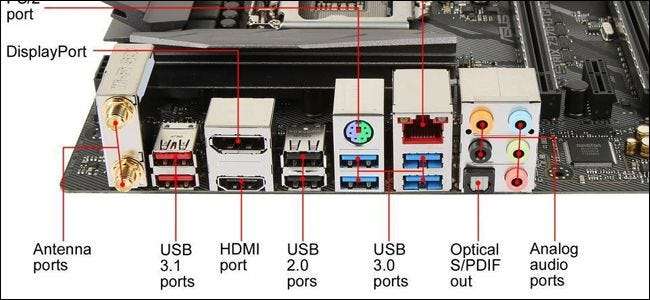
Heldigvis er desktops fleksible nok til, at du ikke behøver at udskifte eller reparere den ødelagte. Du kan bare tilføje en ekstra Wi-Fi-adapter i en anden form, uanset om det er en USB-adapter eller et nyt PCI Wi-Fi-kort. Hvilken type du får, afhænger bare af din situation.
PCI-kort tilsluttes et af de åbne PCI-Express-slots på dit bundkort. Den ende, hvor dine antenner opretter forbindelse, udsættes for bagsiden af pc'en. Disse kort har deres fordele og ulemper. På plussiden er de generelt billige. Antennerne kan udskiftes, hvilket betyder, at du kan bruge en større antenne med højere forstærkning, hvis du har brug for et bedre signal eller endda tilslutte et kabel, så du kan placere antennen et andet sted i rummet. På undersiden skal du åbne din pc's sag for at installere kortet. Du bliver også nødt til at sikre dig, at du har en åben PCI-slot på dit bundkort, og at du køber et kompatibelt kort. Vi vil tale om dette lidt senere i artiklen.

USB Wi-Fi-adaptere er derimod meget lettere at installere. Du slutter det bare til en åben USB-port på din pc. Nogle enheder har også et ekstra strømkabel. Ulemperne ved USB-adaptere er, at du har brug for lidt plads til det nær dine USB-porte, og at antennerne generelt ikke kan udskiftes.
Indstillinger for bærbar computer
Hver bærbar computer, der er solgt i det sidste årti, vil have en slags Wi-Fi-kapacitet. Den mest almindelige metode til dette er PCI Express Mini-standarden. Det er en lille version af de ovennævnte PCI-kort, der er formateret specielt til de små interne kamre på en bærbar computer. Det inkluderer generelt også et stik til en kablet antenne, der går op gennem kroppen og hængslet på den bærbare computer til skærmkabinettet for bedre modtagelse.
En nyere standard, der vinder popularitet er den endnu mindre M.2-slot (undertiden kaldet NGFF) . Disse ligner slots til M.2-lagerdrev, men endnu mindre - de fleste modeller har omtrent samme størrelse som et frimærke.

Nogle bærbare computere har både en Mini PCIe-slot og en M.2 trådløs slot. Nogle har kun en af disse slots. Og nogle har slet ingen, i stedet for at bruge komponenter loddet direkte på bundkortet. Og nogle gange er disse kort ikke let tilgængelige til udskiftning af brugere, fordi den bærbare computer slet ikke er designet til at åbnes. Dette er generelt tilfældet med super-små, kompakte bærbare designs. Tabletter, uanset hvilket operativsystem de kører, kan generelt ikke opgraderes af slutbrugeren.
Hvis din bærbare computer ikke kan åbnes eller ikke har en PCI Express Mini eller M.2 trådløs slot, kan du ikke opgradere dens oprindelige trådløse kapacitet eller bytte en defekt komponent ud. Men du kan stadig bruge en USB-baseret Wi-Fi-adapter og nogle af dem er små nok at de ikke i væsentlig grad påvirker din computers bærbarhed.
Hvilken opgradering skal jeg få?
Først og fremmest, hvis du blot udskifter dit Wi-Fi-kort, fordi det nuværende er beskadiget, skal du bare få den samme model. Du ved allerede, at den er kompatibel, og sandsynligvis har din netværksopsætning ikke ændret sig. Hvis det ikke går i stykker, skal du ikke rette det - bortset fra den del, der faktisk er ødelagt, selvfølgelig. Hvis du opgraderer til en Wi-Fi-adapter med en nyere standard, skal du undersøge lidt.
Og husk, uanset om du arbejder med en stationær eller en bærbar computer, hvis du ikke vil gider at åbne sagen for at udskifte et eksisterende Wi-Fi-kort, kan du altid gå den enklere rute og bare tilføje en USB-adapter.
Kontroller for kompatibilitet
Hvis du opgraderer dit skrivebord med et nyt PCI Express-kort, skal du først kontrollere kompatibiliteten. Du bliver nødt til at kontrollere specifikationerne eller fysisk inspicere dit bundkort for at se, hvor mange (hvis nogen) PCI-slots du har åbne. Du kan også bruge en app som Speccy (fra producenterne af CCleaner), som giver dig mulighed for at se oplysninger om PCI-slots på din pc, herunder hvilke der i øjeblikket er i brug og af hvad.
Desktop Wi-Fi-kort bruger normalt en x1- eller en x2-slot, den mindste af de tilgængelige standarder. Hvis du ikke er sikker på hvad jeg taler om, tjek denne praktiske vejledning på stationære PCI Express-slots .

Til bærbare computere bruger du et Mini PCIe-kort eller M.2 trådløst. Mini PCIe-kort bruger alle de samme elektriske kontakter til tilslutning, men nogle er længere end andre. Du vil gerne have en, der matcher længden på dit nuværende kort, så det kan passe i bugten. For at kontrollere det er det bedst at konsultere specifikationerne til din bærbare computer.
De to standardstørrelser til PCIe Mini er fuld længde (50,95 mm lang) og halv længde (26,8 mm). Hvis du har en Mini PCIe-bås i fuld længde, skal du ikke udskifte dit kort med en version i halv længde. Antennekablet kan muligvis ikke nå det.
Hvilken Wi-Fi-standard har jeg brug for?
Der er mange forskellige Wi-Fi-standarder derude, og nye ser ud til at dukke op hvert par år. Det nemme svar her er, få den nyeste, du har råd til - det betyder, at du kan gå længere uden at udskifte dit kort igen.
I skrivende stund den seneste version af Wi-Fi er 802.11ac . Det er bagudkompatibelt med alle tidligere versioner, så selvom dit personlige netværksudstyr ikke er så nyt, er det et godt plus at have. Den næste opgradering, 802.11ax, kommer sandsynligvis ikke til udstyr af forbrugerkvalitet i et år eller deromkring.
Bemærk, at nogle Wi-Fi-kort også indeholder Bluetooth for nemheds skyld. Det er let nok at opgradere dit skrivebord med en separat adapter til Bluetooth, men hvis du bruger en bærbar computer, vil du udskifte et Wi-Fi / Bluetooth-kort med en anden Wi-Fi / Bluetooth-kort, så du ikke mister kapaciteten.
Udskiftning af det trådløse kort på dit skrivebord
At bytte ud eller tilføje et trådløst kort til dit skrivebord er ret let - det er meget som at tilføje et grafikkort. Du har brug for et rent arbejdsområde - helst i et køligt, tørt område uden tæppe - og en Philips-skruetrækker. Hvis dit hjem er særlig udsat for statisk, måske vil du også have et antistatisk armbånd .
For at begynde skal du slukke for din pc, fjerne alle strøm- og datakabler og flytte pc'en til dit arbejdsområde. Derefter er det tid til at fjerne sagen.
På de fleste pc'er i fuld størrelse skal du bare fjerne et sidepanel, så du kan komme til kortsporene - normalt på venstre side af pc'en, hvis du vender mod fronten. På nogle pc'er skal du fjerne hele sagen. Og nogle producenter gør det sværere end andre. I tvivlstilfælde skal du tjekke din manual eller bare søge på nettet for at få fat i sagen fra din computermodel.
Når du har fået dækslet af, skal du lægge din pc på siden. Du skal nu se ned på din computers interner. PCI-slots er lette at få øje på. Du har sandsynligvis allerede installeret kort i nogle af dem.

Hvis du ikke i øjeblikket har et trådløst kort, skal du først fjerne et af disse slotdæksler til PCI Express-stikket, der svarer til størrelsen på det kort, du installerer. Tag bare skruen af, der holder den på plads (hvis der er en) og træk den lige ud.

Hvis du installerer et nyt kort, skal du trække den tomme udvidelsesfane ud, der matcher PCI-Express-stikket, du skal bruge.

Hvis du udskifter et eksisterende kort, skal du fjerne den samme skrue og derefter tage antennen af bag på kortet. Det skal enten springe af eller skal skrues af med fingrene. Når det er klart, skal du blot trække kortet ud, trække lige op og lægge det til side.

Nu er det tid til at installere det nye kort. Sæt metaldelen i den samme åbning ved siden af pc-kabinettet, så antennetilslutningen vender udad. Indsæt derefter kontakterne i PCI-stikket, og tryk forsigtigt ned, indtil du ikke længere kan se de guldfarvede kontakter.

Når det er helt isat, skal du udskifte skruen, der holder kortet på plads mod kassen. Føj antennerne bag på kortet. Trådløse kort behøver ikke at være tilsluttet strømforsyningen, som nogle grafikkort; de løber fra strøm lige fra bundkortet.

Du er færdig! Udskift adgangspanelet, skru det ned på bagsiden af sagen, og tag din pc tilbage til sin normale placering. Udskift alle data- og strømkabler, og start op.
Udskiftning af det trådløse kort i din bærbare computer
Det gentager sig: Åbning af en bærbar computer kan være en skræmmende opgave, hvis du aldrig har gjort det før. Og hvis du ikke vil gider, vil vi bestemt ikke give dig skylden. Køb bare en lille USB Wi-Fi-adapter i stedet. Når det er sagt, lad os dog se på, hvordan du åbner en bærbar computer og udskifter et kort.
Bærbare computere har meget variation i deres konstruktion, men den mest almindelige måde for brugere at få adgang til det trådløse kort er ved at fjerne bunden af sagen. Dette er en generel vejledning - du vil gerne finde noget specifikt til din model inden behandling. Søgning i brugerfora eller YouTube kan være meget nyttigt, men jeg anbefaler at søge i Google efter dit specifikke modelnummer til din bærbare computer "Reparationsmanual" eller "servicehåndbog." Disse vejledninger fra producenten kan give dig specifikke trin til din bærbare computer. Du vil muligvis også have et sæt pincet for lettere at få fat i antenneledningerne, især hvis du har store fingre som mig.
Vi bruger min ThinkPad T450s som en demonstration. Til at begynde med slukker jeg det og fjerner batteriet bagfra. Jeg skruer derefter de otte forskellige skruer, der holder i bunden af sagen, og løfter den væk og udsætter de komponenter, der kan serviceres af brugeren, nedenunder.

Min specifikke model bruger et M.2 trådløst kort. Du kan se det her, med de små ledninger, der er tilsluttet ovenpå - det er Wi-Fi- og Bluetooth-antennerne. Bugten ved siden af den er Mini PCI-Express slot, tom på min maskine. Trinene er de samme for begge, selvom mange Mini PCI-Express-kort kun har en antennetilslutning.

For at fjerne det eksisterende kort trækker jeg først antennekablerne ud. Disse holdes på plads ved simpel friktion, så jeg sprækker dem bare af med en negle. HUSK HVEM AF DISSE ANTENNEKABLER GÅR HVOR - at blande Wi-Fi- og Bluetooth-kablerne sammen betyder, at de begge holder op med at arbejde. Tag billeder af opsætningen, mens du går for at hjælpe dig med at huske.

Nu fjerner jeg skruen, der holder kortet nede, og lægger det til side. På de fleste bærbare computere vil kortet lade sig hæve i en svag vinkel. Jeg kan nu trække kortet ud.

For at installere det nye kort går jeg bare baglæns. Jeg sætter kortet i åbningen i en vinkel. Den er helt isat, når du ikke længere kan se de elektriske kontakter. Jeg skruer den fladt ned med den skrue, jeg fjernede tidligere.

Nu tilslutter jeg de antenner, jeg fjernede tidligere, og var forsigtig med at tilslutte dem til det rigtige sted. Hvis det kort, du udskifter, er en anden model, kan du se i manualen eller dokumentationen for at dobbelttjekke stikket.

Endelig udskifter jeg den bærbare computers nederste kabinetpanel, skruer den ned og sætter batteriet i igen. Jeg er klar til at tænde og starte.

Installation af kortets drivere
Hvis du bruger et moderne Windows-system, er oddsene ret gode, at operativsystemet automatisk genkender dit nye trådløse kort, installerer den relevante forudindlæste driver, og du kan bruge det inden for et minut eller to. Hvis ikke, skal du kontrollere Enhedshåndtering . Hvis du ser en enhed, der ikke genkendes, fungerer den forudindlæste driver ikke.
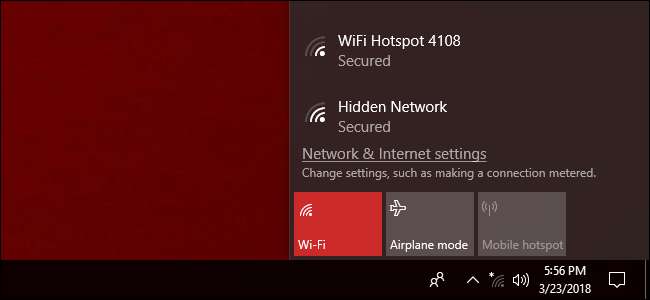
Du bliver nødt til at få driveren til din pc på en eller anden måde. Hvis det er på en disk, der fulgte med kortet, og du har et cd-drev, er du klar til at gå. Hvis ikke, skal du oprette forbindelse til internettet via Ethernet og søge efter producentens driverside for at downloade. Hvis Ethernet ikke er en mulighed, skal du bruge en anden computer (eller endda din telefon), downloade filen og derefter overføre den via et USB-drev (eller kabel).
Dobbeltklik på installationsfilen til driveren, og følg instruktionerne på skærmen. Når processen er færdig, skal dit nye kort fungere. Hvis det ikke er tilfældet, især hvis hardwaren slet ikke registreres, skal du gå tilbage gennem installationsprocessen igen - det er muligt, at kortet ikke sidder korrekt. Hvis kortet er installeret, men du ikke ser nogen trådløse netværk, skal du kontrollere antenneforbindelsen og sørge for, at det er på plads på det rigtige stik.







